SD2.0PLUS蛇眼生命探测仪中文说明书
蛇眼式生命探测仪

蛇眼式生命探测仪介绍器材名称:蛇眼式生命探测仪配备数量:1台生产厂家:德国施密茨公司功能用途:1、MR35A/HR35A型彩色摄像探测头仅适用于在清洁过的管道中探测。
2、蛇眼式摄像探测头适用于探测直径5cm以上的烟道和排气管道。
调焦范围在1cm以上。
技术参数:1、带可转式线盘的主机规格尺寸:长190宽290高310mm [长220宽290高310mm] 重量:5.6公斤[5.4公斤]保护罩:塑料/铝电缆长度:20米显示屏:平角81*59mm 黑白[TFT-彩屏113*76mm]视频连接:视频输入(Chinch): 75 Ohm视频输出(Chinch): 1V FBAS电源:铅蓄电池12V/2.6Ah电压保护:LCD指示灯工作时间:1~2小时充电时间:大约5小时2、MR34A/HR35A彩色摄像探测头摄像头:1/4英寸彩色CCD,3LUX,330线透镜:2.6mm,定焦,超大广角规格尺寸:直径35mm摄像头长度:210mm重量:156克材料:精练钢照明:白色超亮LED显示灯密封:O型圈,3巴设备温度:-20~+120℃工作温度:0~+60度℃管道内最大照明范围:PVC:200mm陶土:150mm混凝土:200mm灵敏范围:5cm—100cm3、蛇眼式摄像探测头摄像头:CCD模件s/w透镜:2.5mm,超大广角直径:49mm长度:134mm照明:9个超小型白灯共8.4瓦重量:280克摆动范围:0~90度垂直至水平旋转范围:通过集电环传送器无限制旋转清晰度:1cm以上适用电压:10.5~12.5伏光敏度:0.5LUX操作程序:1、将仪器上的电缆插口与摄像头的十二针插头连接。
注意对准槽位。
将螺丝拧紧。
2、只有当系统的所有连接完毕且打开主机后,才能进行摄像。
3、准备就绪后,摄像头的内置灯亮起,其作用是为在烟道中探测作照明用。
4、摄像头的十二针插头应与电缆底端的十二针插口连接。
注意要对准槽位。
首先将插头轻轻按入,而后将连接套管的接口处拧紧。
监护仪使用说明(详尽)
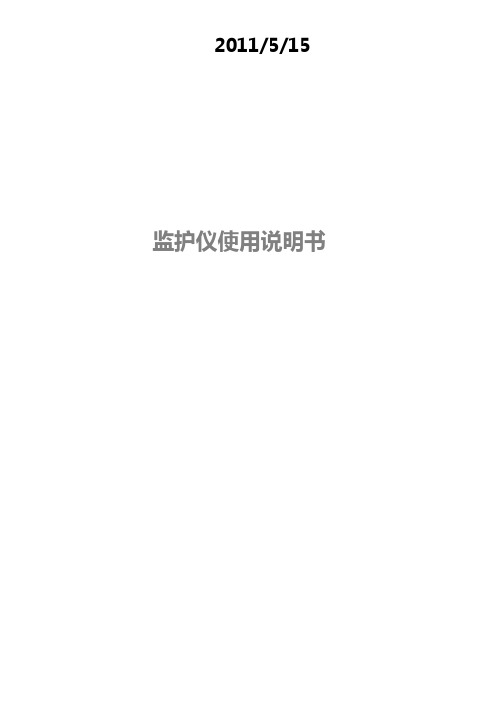
10.1 体温监护说明…………………………………………………………………………62
10.2 体温菜单………………………………………………………………………………62
10.3 体温报警信息与提示信息……………………………………………………………63
3.1 病人信息管理…………………………………………………………………………..19
3.2 缺省配置………………………………………………………………………………..20
3.3 回顾功能………………………………………………………………………………..21
3.3.1 NIBP回顾……………………………………………………………………………21
3.3.2 报警事件回顾……………………………………………………………………….22
3.3.3 趋势图回顾………………………………………………………………………….22
3.3.4 趋势表回顾………………………………………………………………………….24
3.4 监护仪信息……………………………………………………………………………..25
5.3 清洁剂的使用…………………………………………………………………………..32
5.4 消毒和杀菌……………………………………………………………………………..33
5.5 消毒……………………………………………………………………………………..33
第六章 报警………………………………………………………………………………….…34
8.1.2 心电监护的注意事项……………………………………………………………….42
8.2 心电监护操作方法……………………………………………………………………..43
紫外检测仪说明书
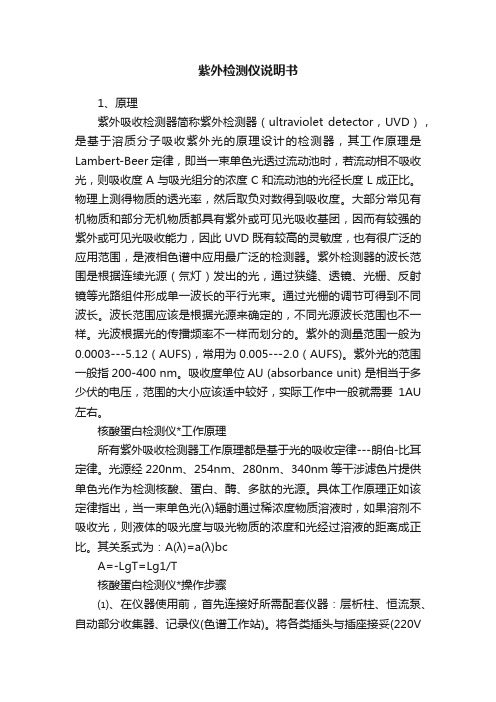
紫外检测仪说明书1、原理紫外吸收检测器简称紫外检测器(ultraviolet detector,UVD),是基于溶质分子吸收紫外光的原理设计的检测器,其工作原理是Lambert-Beer定律,即当一束单色光透过流动池时,若流动相不吸收光,则吸收度A与吸光组分的浓度C和流动池的光径长度L成正比。
物理上测得物质的透光率,然后取负对数得到吸收度。
大部分常见有机物质和部分无机物质都具有紫外或可见光吸收基团,因而有较强的紫外或可见光吸收能力,因此UVD既有较高的灵敏度,也有很广泛的应用范围,是液相色谱中应用最广泛的检测器。
紫外检测器的波长范围是根据连续光源(氘灯)发出的光,通过狭缝、透镜、光栅、反射镜等光路组件形成单一波长的平行光束。
通过光栅的调节可得到不同波长。
波长范围应该是根据光源来确定的,不同光源波长范围也不一样。
光波根据光的传播频率不一样而划分的。
紫外的测量范围一般为0.0003---5.12(AUFS),常用为0.005---2.0(AUFS)。
紫外光的范围一般指200-400 nm。
吸收度单位AU (absorbance unit) 是相当于多少伏的电压,范围的大小应该适中较好,实际工作中一般就需要1AU 左右。
核酸蛋白检测仪*工作原理所有紫外吸收检测器工作原理都是基于光的吸收定律---朗伯-比耳定律。
光源经220nm、254nm、280nm、340nm等干涉滤色片提供单色光作为检测核酸、蛋白、酶、多肽的光源。
具体工作原理正如该定律指出,当一束单色光(λ)辐射通过稀浓度物质溶液时,如果溶剂不吸收光,则液体的吸光度与吸光物质的浓度和光经过溶液的距离成正比。
其关系式为:A(λ)=a(λ)bcA=-LgT=Lg1/T核酸蛋白检测仪*操作步骤⑴、在仪器使用前,首先连接好所需配套仪器:层析柱、恒流泵、自动部分收集器、记录仪(色谱工作站)。
将各类插头与插座接妥(220V电源)。
⑵、按下检测仪ON电源开关,电源指示灯亮,说明整台仪器电源开始工作,然后观察光源指示灯,如果亮了,表示光源已开始工作,整台仪器可进入工作状态,将检测仪波长旋钮旋到所需波长刻度上,把量程旋钮拨到100%T档(仪器预热20分钟,待基线平直后可加样测试)。
经皮血氧监护仪的使用说明书 (2)

经皮血氧监护仪的使用说明书目录目录 (1)责任声明 (5)前言 (7)第一章产品概述 (8)1.1 监护仪概述 (9)1.2 显示界面介绍 (11)1.3 按键功能与基本操作 (13)1.4 监护仪外部接口 (15)1.5 内置充电电池 (16)第二章监护仪的安装 (17)2.1 开箱并检查 (17)2.2 电器连接 (17)2.3 通电开机 (17)2.4 传感器的连接 (18)2.5 记录仪的检查 (18)第三章系统菜单 (19)3.1 病人信息管理 (19)3.2 缺省配置 (20)3.3 回顾功能 (21)3.3.1 NIBP回顾 (21)3.3.2 报警事件回顾 (22)3.3.3 趋势图回顾 (22)3.3.4 趋势表回顾 (24)3.4 监护仪信息 (25)3.5 监护仪设置 (26)3.5.1 工作界面选择 (26)3.5.2 报警限显示 (26)3.5.5 参数报警形式 (27)3.5.6 报警音量 (27)3.5.7 系统时间设置 (27)3.5.8 记录输出设置 (28)3.5.9 事件设置 (28)3.6 监护仪维护 (28)3.7 演示功能……………………………………………………………………第四章病人安全 (30)第五章维护和清洁 (32)5.1 维护检查 (32)5.2 一般清洁 (32)5.3 清洁剂的使用 (32)第六章报警 (34)6.1 报警概述 (34)6.2 报警属性 (34)6.2.1 报警类型 (34)6.2.1.1 生理报警分类 (34)6.2.1.2 报警级别 (34)6.2.1.3 可清除声光 (35)6.2.1.4 可完全清除 (35)6.3 报警提示形式 (35)6.3.1 声光特性 (35)6.3.2 文字特性 (35)6.3.3 其他 (36)6.4 报警状态 (36)6.4.1 概述 (36)6.4.2 报警静音状态 (36)6.4.3 报警声音关闭状态 (36)6.4.4 报警暂停状态 (36)6.5.1 概述 (37)6.5.2 适用范围 (37)6.5.3 栓锁后的报警提示 (37)6.5.4 栓锁方式的清除 (37)6.6 报警设置 (38)6.6.1 声音开关设置 (38)6.6.2 自动报警关闭 (38)6.6.3 开机时导联脱落 (39)6.7 参数报警 (39)6.8 当报警发生时应采取的措施 (39)第七章记录仪(选配) (40)7.1 记录仪的一般资料 (40)7.2 记录仪的类型 (40)7.3 记录输出 (40)7.4 记录仪操作及状态信息 (41)第八章心电和呼吸(ECG/RESP) (42)8.1 心电监护说明 (42)8.1.1 心电监护定义 (42)8.1.2 心电监护的注意事项 (42)8.2 心电监护操作方法 (43)8.2.1 准备 (43)8.2.2 安装心电导联 (44)8.3 心电图菜单 (47)8.4 心电报警信息与提示信 (49)8.5 呼吸测量 (51)8.6 RESP报警信息与提示信息 (52)8.7 维护与清洁 (53)第九章血氧饱和度 (54)9.2 血氧饱和度监护操作方法 (56)9.3 血氧饱和度监护测量限制 (57)9.4 血氧饱和度菜单 (59)9.5 血氧饱和度报警信息 (63)9.6 维护与清洁 (61)第十章体温(TEMP) (62)10.1 体温监护说明…………………………………………………………………………62 10.2 体温菜单………………………………………………………………………………62 10.3体温报警信息与提示信息.....................................................................63 10.4 维护与清洁 (64)第十一章无创血压(NIBP) (65)11.1 无创血压监护说明 (65)11.2 无创血压监护操作方法 (65)11.2.1 NIBP测量 (65)11.2.2 NIBP参数设置与调整 (68)11.3 无创血压菜单 (69)11.4 报警信息与提示信息 (72)11.5 维护与清洁 (75)附录I附件规格 (76)I.1 ECG附件 (76)I.2 SPO2附件 (76)I.3 TEMP附件 (76)I.4 NIBP附件 (77)附录II产品规格 (78)II.1 监护仪类型 (78)II.2 监护仪规格 (78)II.2.1 监护仪尺寸和重量 (78)II.2.2 工作环境 (78)II.2.5 记录仪 (78)II.2.6 回顾 (79)II.3 ECG规格 (79)II.3.1 导联配置 (79)II.3.2 增益 (79)II.3.3 心率 (79)II.3.4 灵敏度 (79)II.3.5 输入阻抗 (79)II.3.6 带宽 (79)II.3.7 共模抑制比 (79)II.3.8 电极极化电压范围 (79)II.3.9 起搏脉冲检测 (79)II.3.10 起搏脉冲抑制 (79)II.3.11 基线恢复时间 (79)II.3.12 信号范围 (79)II.3.13 校准信号 (80)II.4 呼吸规格 (80)II.4.1 测量方式 (80)II.4.2 呼吸阻抗检测范围 (80)II.4.3 基阻抗范围 (80)II.4.4 带宽 (80)II.4.5 呼吸率 (80)II.4.6 窒息报警 (80)II.5 SPO2规格 (80)II.5.1 血氧饱和度 (80)II.5.2 脉率 (80)II.6 TEMP规格 (80)II.6.1 适用温度传感器 (80)II.6.2 通道数 (80)II.7.1 测量方式 (80)II.7.2 工作模式 (80)II.7.3 自动测量模式的测量间隔时间 (80)II.7.4 连续测量模式的测量时间 (81)II.7.5 脉率范围 (81)II.7.6 测量范围和精度 (81)II.6.7 过压保护 (81)责任声明本公司对于本手册的错误、安装错误、操作错误不作任何形式的担保,对于偶发或必然损坏不承担任何法律责任。
检 测 仪 使 用 说 明 书
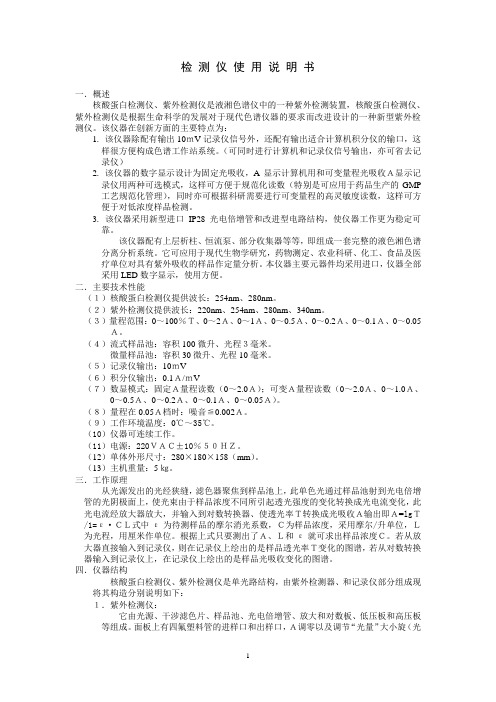
检测仪使用说明书一.概述核酸蛋白检测仪、紫外检测仪是液湘色谱仪中的一种紫外检测装置,核酸蛋白检测仪、紫外检测仪是根据生命科学的发展对于现代色谱仪器的要求而改进设计的一种新型紫外检测仪。
该仪器在创新方面的主要特点为:1.该仪器除配有输出10mV记录仪信号外,还配有输出适合计算机积分仪的输口,这样很方便构成色谱工作站系统。
(可同时进行计算机和记录仪信号输出,亦可省去记录仪)2.该仪器的数字显示设计为固定光吸收,A显示计算机用和可变量程光吸收A显示记录仪用两种可选模式,这样可方便于规范化读数(特别是可应用于药品生产的GMP 工艺规范化管理),同时亦可根据科研需要进行可变量程的高灵敏度读数,这样可方便于对低浓度样品检测。
3.该仪器采用新型进口IP28光电倍增管和改进型电路结构,使仪器工作更为稳定可靠。
该仪器配有上层析柱、恒流泵、部分收集器等等,即组成一套完整的液色湘色谱分离分析系统。
它可应用于现代生物学研究,药物测定、农业科研、化工、食品及医疗单位对具有紫外吸收的样品作定量分析。
本仪器主要元器件均采用进口,仪器全部采用LED数字显示,使用方便。
二.主要技术性能(1)核酸蛋白检测仪提供波长:254nm、280nm。
(2)紫外检测仪提供波长:220nm、254nm、280nm、340nm。
(3)量程范围:0~100%T、0~2A、0~1A、0~0.5A、0~0.2A、0~0.1A、0~0.05A。
(4)流式样品池:容积100微升、光程3毫米。
微量样品池:容积30微升、光程10毫米。
(5)记录仪输出:10mV(6)积分仪输出:0.1A/mV(7)数显模式:固定A量程读数(0~2.0A);可变A量程读数(0~2.0A、0~1.0A、0~0.5A、0~0.2A、0~0.1A、0~0.05A)。
(8)量程在0.05A档时:噪音≦0.002A。
(9)工作环境温度:0℃~35℃。
(10)仪器可连续工作。
(11)电源:220VAC±10%50HZ。
手持式水质速测记录仪用户手册说明书
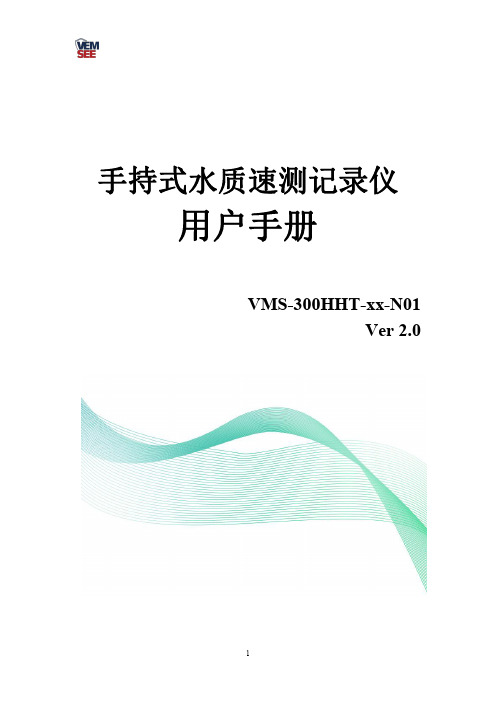
手持式水质速测记录仪用户手册VMS-300HHT-xx-N01Ver2.0目录第1章产品简介 (3)1.1产品概述 (3)1.2功能特点 (3)1.3主要参数 (3)1.5产品选型 (4)第2章硬件连接 (5)2.1设备安装前检查 (5)2.2结构说明 (5)2.2.1传感器连接设备 (5)第3章功能与操作说明 (6)3.1按键说明 (6)3.2主界面介绍 (7)3.3操作说明 (8)3.3.1系统设备说明 (8)3.3.2设备管理说明 (9)3.3.3查看历史数据说明 (9)第4章配置软件使用说明 (10)4.1设备信息 (10)4.2基本信息 (11)4.3通道参数 (12)4.4导入数据 (13)4.5导出数据 (14)4.6清除设备数据 (14)第5章充电功能说明 (15)第6章注意事项 (15)第7章常见故障及解决方法 (15)第1章产品简介1.1产品概述我公司研发设计的手持式水质速测记录仪是一款全新的智能化手持式检测仪,采用目前最新的数字化集成电路技术与国际化的检测技术设计而成。
其大尺寸的全彩液晶显示屏,可以实时显示读数,同时使用了国际大厂的数字化芯片设计的检测电路,可以做到非常高的灵敏度和出色的重复性,并且该记录仪集测量、存储、记录、分析为一体,可以广泛应用于水处理、水产养殖、环境监测等行业。
根据不同选型可分别对水体进行酸碱度、电导率、氨氮浓度、浊度、溶解氧、COD等要素的测量。
1.2功能特点⏹可直接显示测量结果,简单方便,测量成本低,测量速度快;⏹测量精度高,测量种类丰富;⏹大尺寸彩色显示屏幕,界面美观;⏹数据一键导出,方便快捷;⏹485设备自由接入;⏹存储空间大,最多可存储34万条数据;⏹超限报警,多种提示;1.3主要参数供电方式电池供电(5000mAh锂电池)显示方式 2.8寸液晶显示屏数据存储34万条数据充电时间≤8h工作环境温度-20℃-60℃;湿度<95%RH无结露通信协议Modbus-RTU协议工作电压DC3.7V待机时间大于8h连续尺寸174*88.5*35mm重量284g外形尺寸:设备尺寸图(单位:mm)1.5产品选型VMS-公司代号300HHT-便携手持式PH-PH变送器EC-EC变送器COD-COD变送器LDO-溶解氧变送器NHN-氨氮变送器ZD-浊度变送器CL-余氯变送器N01RS485(Modbus-RTU协议)第2章硬件连接2.1设备安装前检查设备清单:■手持式水质速测记录仪1台■数据线1条■合格证2.2结构说明2.2.1传感器连接设备首先取出航空插头线,将航空插头转接线与水质设备对插,最后将连接好的航空插头线公头端与手持式速测记录仪的航空插头相接。
ProBER 2 2 Mb s 手持测试设备说明书

Testing at 2 Mb/s?Now, probe deeper . . .ProBER 2 setsnew standards forhandheld test powerand ease-of-useSingle transmit/receive setup display . . and graphicalClear results presentation, both tabular . .Local language on-line helpThe handheld that takes 2 Mb/s testing beyond conventionCompact and rugged design withstands rough handling; ergonomic shape makes the ProBER 2a favorite with seasoned professionals and newtechnicians alike.For comprehensive 2 Mb/s circuit testing, in- or out-of-service, use the high-performance ProBER 2handheld test set.It has all the error and alarm measurements you’ll need to verify quality-of-service in your network. Plus, a complete range of signal quality measurements including pulse mask and jitter.This unique combination means you won’t waste valuable time switching to other moreexpensive instruments tocomplete your network testing.What’s more, useability isenhanced with a graphical user interface that’s so simple, even inexperienced technicians will find the tester easy to operate.If you want a robust, go-anywhere handheld that extends to more than routine measurements, the ProBER 2 is the perfect choice.A range of signal quality measurements forfaster problem resolutionSave time by quickly identifying signalquality problems before running long-termerror measurements and during trouble-shooting.With a single keystroke, the ProBER 2rapidly identifies any frequency, level, pulse shape or jitter problem on a 2 Mb/s signal. Measurement summary•2 Mb/s, n × 64 kb/s and 64 kb/sco-directional testing•Extensive error and alarm generationand measurement•I TU-T G.821, G.826performance analysis•Frequency and level measurements•– pulse, pulse width ratio, pulseamplitude ratio)•standard O.172 (supports pointer jittertests)•Delay measurement•VF tone generation and measurement •Timeslot activity monitor•Line rate offset•Frame data control and monitoring •Synchronization status messages•Built-in talk/listen capability•Thru-mode test capabilityRelated p roductsThe OmniBER 718 communications performance analyzer is a rugged, portable one-box solution for installation, maintenance and manufacturing of SDH/SONET networks and network elements.It provides full PDH/T-carrier and SDH/SONET capability up to2.5 Gb/s, including STM-16c/OC-48c payloads and jitter.Agilent Technologies manufactures the ProBER 2 2 Mb/s handheld test set under a quality system approved to the international standard ISO 9001 plus TickIT (BSI Registration Certificate No FM 10987).Performance summary •Comprehensive error and alarm testing plus unique set of signal quality measurements (pulse mask, jitter, level and frequency)•Easy-to-learn, easy-to-use graphical user interface•Auto setup mode•120 ohm balanced and 75 ohm unbalanced input/output ports•2 MHz external clock input(75 ohm unbalanced)•Result logging to external printer •Save/recall of up to four user-defined setups and up to 10 sets of graphical results•More than 8 hours measurement operation from a single battery charge•Weight: 1 kg•EMC/EMI compliant•Impact resistant case•Agilent quality and reliability •Agilent service and support Ordering informationProBER 2 (E7580A)2 Mb/s handheld test setincludes ac adaptor, operating manual and BNC loopback cable. Option 001: Advanced signal quality measurements (adds 2 Mb/s pulse mask, jitter, level and frequency measurements).Option 002: 64 kb/s co-directional interface.Option 003: M.2100 performance analysis (including M.2110 andM.2120).Option 020: Soft carrying case. Option 031: Latin American Spanish localization.Option 032: Brazilian Portuguese localization.Option AB2: Chinese localization. Accessories15730B: Lightweight, battery-operated thermal printer (40 column) with 230V power supply. Specify Option 100 for 100V power supply and Option 120 for 120V. 15736A: RS-232-C printer cable(9-pin male to 9-pin female).Agilent Technologies’ Test and Measurement Support, Services, and AssistanceAgilent Technologies aims to maximize the value you receive, while minimizing your risk and problems. We strive to ensure that you get the test and measurement capabilities you paid for and obtain the support you need. Our extensive support resources and services can help you choose the right Agilent products for your applications and apply them successfully. Every instrument and system we sell has a global warranty. Support is available for at least five years beyond the production life of the product. Two concepts underlie Agilent’s overall support policy: “Our Promise” and “Your Advantage.”Our PromiseOur Promise means your Agilent test and measurement equipment will meet its advertised performance and functionality. When you are choosing new equipment, we will help you with product information, including realistic performance specifications and practical recommendations from experienced test engineers. When you use Agilent equipment, we can verify that it works properly, help with product operation, and provide basic measurement assistance for the use of specified capabilities, at no extra cost upon request. Many self-help tools are available.Your AdvantageYour Advantage means that Agilent offers a wide range of additional expert test and measurement services, which you can purchase according to your unique technical and business needs. Solve problems efficiently and gain a competitive edge by contracting with us for calibration, extra-cost upgrades, out-of-warranty repairs, and on-site education and training, as well as design, system integration, project management, and other professional engineering services. Experienced Agilent engineers and technicians worldwide can help you maximize your productivity, optimize the return on investment of your Agilent instruments and systems, and obtain dependable measurement accuracy for the life of those products.By internet, phone, or fax, get assistance with all your test & measurement needsOnline a ssistance:/find/assistPhone or Fax United States: (tel)180****4844 Canada:(tel)187****4414 (fax) (905) 282 6495 China:(tel) 800 810 0189 (fax) 1 0800 650 0121 Europe:(tel) (31 20) 547 2323 (fax) (31 20) 547 2390Japan:(tel) (81) 426 56 7832(fax) (81) 426 56 7840Korea:(tel) (82 2) 2004 5004(fax) (82 2) 2004 5115Latin A merica:(tel) (305) 269 7500(fax) (305) 269 7599Taiwan:(tel) 080 004 7866(fax) (886 2) 2545 6723Other Asia Pacific Countries:(tel) (65) 375 8100(fax) (65) 836 0252Email: t******************Product specifications and descriptionsin this document subject to changewithout notice.© Agilent Technologies UK LTD. 2001Printed in UK August 7, 20015988-3772EN。
biolight检测仪操作指南

biolight检测仪操作指南Biolight检测仪操作指南一、简介Biolight检测仪是一种用于监测人体生理参数的设备,可以实时测量血氧饱和度、心率、血压等指标。
本文将详细介绍Biolight检测仪的操作步骤和注意事项,以帮助用户正确使用该设备。
二、操作步骤1. 准备工作在使用Biolight检测仪之前,需要确保设备已充电并开机。
同时,适当清洁手指或手臂的皮肤,以确保测量的准确性。
2. 测量血氧饱和度a. 将被测手指放入血氧探头中,确保探头紧贴皮肤,并保持手指稳定不动。
b. 按下设备上的“血氧测量”按钮,等待片刻,设备将显示当前血氧饱和度的数值。
3. 测量心率a. 将手指放入心率探头中,确保探头紧贴皮肤,并保持手指稳定不动。
b. 按下设备上的“心率测量”按钮,等待片刻,设备将显示当前心率的数值。
4. 测量血压a. 将袖带正确绑在上臂上,确保袖带与皮肤之间没有松动。
b. 按下设备上的“血压测量”按钮,设备将自动开始充气,然后逐渐放气,测量血压过程中请保持安静。
c. 测量完成后,设备将显示当前的血压数值,包括收缩压和舒张压。
5. 其他功能Biolight检测仪还提供了一些其他功能,比如设置报警阈值、查看历史记录等。
用户可以按照设备上的指示,进行相应的设置和操作。
三、注意事项1. 在测量过程中,请保持安静,避免身体运动或说话,以免影响测量结果的准确性。
2. 如果手指或手臂有伤口、疤痕或其他异常情况,请避免在该部位测量,以免造成不适或误差。
3. 使用Biolight检测仪时,应遵循设备的使用说明,避免操作不当导致设备损坏或测量结果错误。
4. 定期清洁检测仪的探头和袖带,以确保测量的卫生和准确性。
5. 如果出现测量结果异常或不符合实际情况的情况,建议及时联系厂家或专业人士进行咨询或维修。
四、总结通过本文,我们了解了Biolight检测仪的操作步骤和注意事项。
正确使用该设备,可以实时监测人体生理参数,及时了解身体状况,为健康管理提供有力支持。
蛇眼生命探测仪SearchCam3000

蛇眼生命探测仪Search Cam3000产品简介:SearchCam 3000是采用新一代音视频技术搜寻幸存者位置的领先品牌。
SearchCam 3000系列是当今世上最高效的技术性救援设备,广泛应用于全球成百上千的救援队伍,经受住了实践的考验。
SearchCam 3000 十分轻便,采用制造飞机的铝材打造,最后经阳极电镀完成。
可更换握管的螺纹接口较大,方便佩戴手套的工作人员进行操作。
SearchCAM 3000是救援小队在废墟狭缝里的眼睛和耳朵,帮助他们准确找出幸存者的方位。
它以高效和准确著称,仅需把摄像头探进一个两英寸(43mm)的小口,救援人员就可以一边对环境进行仔细评估,一边快速确定幸存者的位置。
它不仅配有高清彩色屏幕,还有双向通讯的救援专用耳机。
如果遇难者还活着,那么产品屏幕上收集到的图像信息就可以为救援人员提供重要参考,指导他们在哪里以何种方式展开行动。
如果对方已经不幸遇难,救援小队也可以立刻转向急需救援的其他幸存者。
防噪音干扰耳机能够保证配戴者说话的输出音效不受噪音嘈杂的环境影响。
而且,这套耳机可以戴在防护服内。
操作灵活,显示屏可以随操作者的需要调整位置,如果要进入狭小的有限空间,操作者也可以迅速将它从设备上卸除。
设备配有两个影像输出端口,因此可以加装录像设备或者第二台显示屏幕。
所有的控制开关都在握柄上,符合人体工程学设计,便于操作。
摄像头上的发声装置,照明装置和声音搜索功能的控制开关都在手指可触碰到的范围内。
可伸缩探测杆坚固耐用,伸缩范围大,可直接把探头深入坍塌废墟的缝隙和内部狭小空间。
产品特点:1、快速断开相机 - 从彩色红外开关2、记录视频,语音和静止图像3、240 º摄像头铰接4、防水相机 - 高达75英尺(23米)5、可伸缩管套 - 相机延伸至19英尺(三六厘米至6米)一十四英寸6、影音技术定位幸存者位置的标准典范。
新一代技术性搜救摄像设备的表率。
产品参数:图片:。
生命探测仪原理及使用方法研究2800字
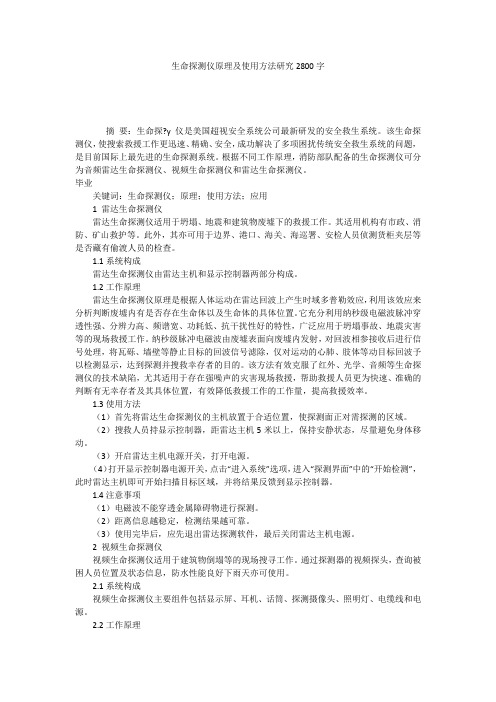
生命探测仪原理及使用方法研究2800字摘要:生命探?y仪是美国超视安全系统公司最新研发的安全救生系统。
该生命探测仪,使搜索救援工作更迅速、精确、安全,成功解决了多项困扰传统安全救生系统的问题,是目前国际上最先进的生命探测系统。
根据不同工作原理,消防部队配备的生命探测仪可分为音频雷达生命探测仪、视频生命探测仪和雷达生命探测仪。
毕业关键词:生命探测仪;原理;使用方法;应用1 雷达生命探测仪雷达生命探测仪适用于坍塌、地震和建筑物废墟下的救援工作。
其适用机构有市政、消防、矿山救护等。
此外,其亦可用于边界、港口、海关、海巡署、安检人员侦测货柜夹层等是否藏有偷渡人员的检查。
1.1系统构成雷达生命探测仪由雷达主机和显示控制器两部分构成。
1.2工作原理雷达生命探测仪原理是根据人体运动在雷达回波上产生时域多普勒效应,利用该效应来分析判断废墟内有是否存在生命体以及生命体的具体位置。
它充分利用纳秒级电磁波脉冲穿透性强、分辨力高、频谱宽、功耗低、抗干扰性好的特性,广泛应用于坍塌事故、地震灾害等的现场救援工作。
纳秒级脉冲电磁波由废墟表面向废墟内发射,对回波相参接收后进行信号处理,将瓦砾、墙壁等静止目标的回波信号滤除,仅对运动的心肺、肢体等动目标回波予以检测显示,达到探测并搜救幸存者的目的。
该方法有效克服了红外、光学、音频等生命探测仪的技术缺陷,尤其适用于存在强噪声的灾害现场救援,帮助救援人员更为快速、准确的判断有无幸存者及其具体位置,有效降低救援工作的工作量,提高救援效率。
1.3使用方法(1)首先将雷达生命探测仪的主机放置于合适位置,使探测面正对需探测的区域。
(2)搜救人员持显示控制器,距雷达主机5米以上,保持安静状态,尽量避免身体移动。
(3)开启雷达主机电源开关,打开电源。
(4)打开显示控制器电源开关,点击“进入系统”选项,进入“探测界面”中的“开始检测”,此时雷达主机即可开始扫描目标区域,并将结果反馈到显示控制器。
1.4注意事项(1)电磁波不能穿透金属障碍物进行探测。
SDHT-BJ-20外封式堵漏袋说明书
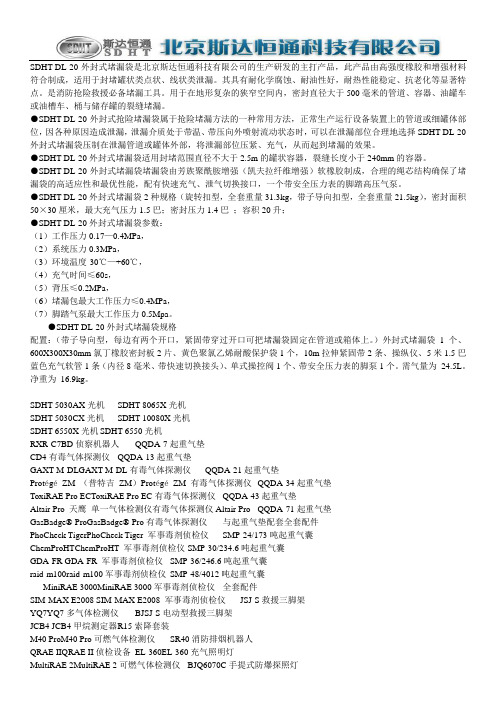
SDHT-DL-20外封式堵漏袋是北京斯达恒通科技有限公司的生产研发的主打产品,此产品由高强度橡胶和增强材料符合制成,适用于封堵罐状类点状、线状类泄漏。
其具有耐化学腐蚀、耐油性好,耐热性能稳定、抗老化等显著特点。
是消防抢险救援必备堵漏工具。
用于在地形复杂的狭窄空间内,密封直径大于500毫米的管道、容器、油罐车或油槽车、桶与储存罐的裂缝堵漏。
●SDHT-DL-20外封式抢险堵漏袋属于抢险堵漏方法的一种常用方法,正常生产运行设备装置上的管道或细罐体部位,因各种原因造成泄漏,泄漏介质处于带温、带压向外喷射流动状态时,可以在泄漏部位合理地选择SDHT-DL-20外封式堵漏袋压制在泄漏管道或罐体外部,将泄漏部位压紧、充气,从而起到堵漏的效果。
●SDHT-DL-20外封式堵漏袋适用封堵范围直径不大于2.5m的罐状容器,裂缝长度小于240mm的容器。
●SDHT-DL-20外封式堵漏袋堵漏袋由芳族聚酰胺增强(凯夫拉纤维增强)软橡胶制成,合理的绳芯结构确保了堵漏袋的高适应性和最优性能,配有快速充气、泄气切换接口,一个带安全压力表的脚踏高压气泵。
●SDHT-DL-20外封式堵漏袋2种规格(旋转扣型,全套重量31.3kg,带子导向扣型,全套重量21.5kg),密封面积50×30厘米,最大充气压力1.5巴;密封压力1.4巴;容积20升;●SDHT-DL-20外封式堵漏袋参数:(1)工作压力0.17—0.4MPa,(2)系统压力0.3MPa,(3)环境温度-30℃—+60℃,(4)充气时间≤60s,(5)背压≤0.2MPa,(6)堵漏包最大工作压力≤0.4MPa,(7)脚踏气泵最大工作压力0.5Mpa。
●SDHT-DL-20外封式堵漏袋规格配置:(带子导向型,每边有两个开口,紧固带穿过开口可把堵漏袋固定在管道或箱体上。
)外封式堵漏袋1个、600X300X30mm氯丁橡胶密封板2片、黄色聚氯乙烯耐酸保护袋1个,10m拉伸紧固带2条、操纵仪、5米1.5巴蓝色充气软管1条(内径8毫米、带快速切换接头)、单式操控阀1个、带安全压力表的脚泵1个。
CD100A生物万能探测器使用手册说明书
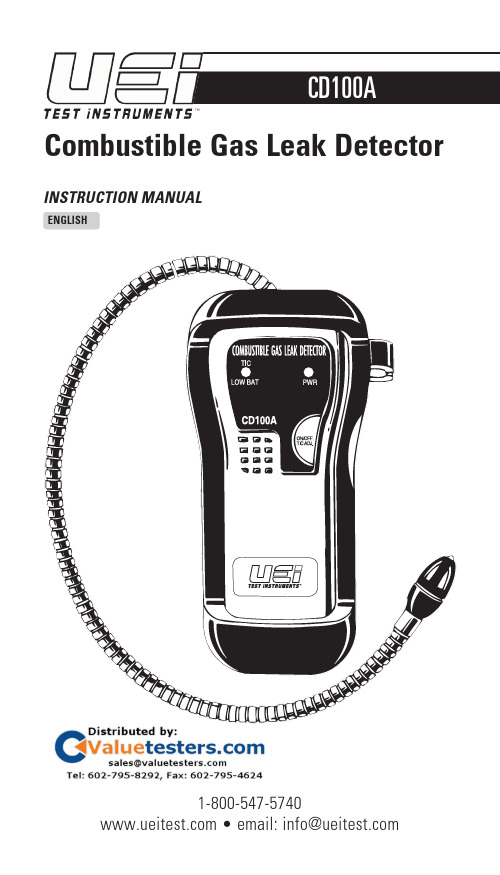
INSTRUCTION MANUALCD100ACombustible Gas Leak Detector1-800-547-5740TABLE OF CONTENTSAFETY TIPSOne year limited warrantyUsing this detector, read all safety information carefully.“WARNING” is used to indicate conditions or actions that may pose physical hazards to the user.“CAUTION” is used to indicate conditions or actions that may damage this instrument.WARNING!Charging or discharging batteries may give off an explosive gas. Keep away from open flame and sources of ignition from the battery at all times.Safety Tips Introduction International Symbol Functions FeaturesOperating Instructions SpecificationsSensor Filter and Sensor Replacement Battery Replacement Replacement Parts Optional Accessories Electromagnetic Compatibility Warranty Disposal Cleaning Storage2344456677778888INTRODUCTIONThe CD100A Combustible Gas Leak Detector is capable of sensing many combustible, non-combustible and toxic gases that include but are not limited to the following:SolventsIndustrialAcetoneJetFuelAlcoholThinnersLacquerAmmoniaMethaneBenzeneButane N aphthaEthylene Oxide Natural GasPropaneGasoline-PetrolRefrigerantsHalonTolueneHydrogenSulfideNOTE: This leak detector is factory calibrated for methane in air.WARNING!This unit should not be used for detection of Carbon Monoxide.Features include• Fully adjustable steady tic rate accelerates as the sensor tipapproaches a leak (the adjustment knob is located on the side of the unit) • “Tip-Light” in sensor cover used to see around the area of leak in a dark environment• Long 18” flexible gooseneck• Audible and visual leak indicator• Low battery indicator and separate battery compartment foreasy replacement• Power On light• Solid state semiconductor sensor provides instantaneous detection • Sensor cover to protect sensor• Ruggedized protective rubber boot• Socket for optional earphoneINTERNATIONAL SYMBOLSFUNCTIONS• Senses leading combustible, non-combustible, and toxic gases • Minimum detection: 50 ppm methaneFEATURES• Long 18” gooseneck for hard to reach areas• Tip-light in sensor cap illuminates the search area• Sensor provides accurate detection• Audio and visual tic rate, fully adjustable• Headphone jack• Low battery indication• Sensor cover• Protective bootOPERATING INSTRUCTIONS1. Turn the instrument on by rotating the thumbwheel downward in anon-contaminated environment (fresh air).2. The green power LED will be illuminated when the unit is turned on.If the battery level is low, the red LED will be steady and the tic will not be adjustable. The battery will need replacing.3. Adjust to slow uniform tic rate with the use of the thumbwheel(approximately two tics per second). This sets the instrument to thebackground level. Start your testing by setting the instrument in fresh air. The red LED indicator will flash in correspondence with the ticrate. Allow about 10 seconds for the sensor to stabilize indicated by a steady tic rate. (It may require up to two minutes to stabilize).4. The unit responds to gas with a variable audible tic sound. Theaudible tic increases in volume when exposed to gases with 50parts per million or more. When gas is detected, the tic rate willincrease, rotate the thumbwheel back to the steady tic, resettingthe instrument to this new background level. Move the instrumentinto higher concentrations of gas (indicated by increase tic rate)until the leak is found.5. The “Tip-Light” is used to see around the area of the leak in a darkenvironment.6. When this instrument is used in noisy environments, look at thered LED, which flashes more rapidly as the tic rate increases. Theoptional earphone can be plugged into the side of the unit, if there is high background noise or the operator does not want to disturbother people. This also disables the speaker.7. If the tic rate becomes uncontrollable, it may be necessary tochange the sensor.8. The detector will respond to some leak finding solution (soap), souse your detector first. If over exposed to some gases, the detector may take an extended period of time to return to normal.SENSOR FILTER AND SENSOR REPLACEMENTThe sensor is housed at the tip of the gooseneck assembly, and has a life of more than three years.To remove the sensor:1. Turn the unit off.2. Pull off the top half of the sensor housing. (Pushing to one side aids removal)3. With care, move the “Tip-Light” LED to one side to gain access to the sensor (small silver can).4. Unplug the sensor and replace it with a new one.5. The sensor can be fitted in either one of two ways without affecting instrument operation.6. Realign the LED, ensuring it sits above the sensor.7.Replace the sensor cover by pushing it firmly in place.Power supply: 1 x 9V batterySensor:Solid state semi conductor Sensitivity:< 50 ppm methaneIndicators:Audible: Adjustable tic rate Visual: Flashing LED Warm-up:10 seconds Response Time:Instantaneous Duty Cycle:Continuous Battery Life: 5 hrs. typical use Dimensions:8” (H) x 4” (W) x 1/2” (D)Weight:15oz. Probe Length:400mmOperative:0 - 50˚C / +32 - 122˚FSPECIFICATIONSNote the locating pin between the body and sensor cap.Protection against electric shock in accordance with EN 61010-1: 1993This instrument is designated as Class III, SELV.1. Turn off the power and remove the battery case cover.2.Remove and dispose of old 9V alkaline battery promptly in a manner consistent with disposal regulations. Always use a 9V alkaline battery. Ensure the polarity of the battery matches that shown in the compartment.3.Replace the battery case cover.BATTERY REPLACEMENTREPLACEMENT PARTSOPTIONAL ACCESSORIESBattery AB10 Replacement Sensor RS1000 Replacement Sensor Cap RS1010Headset Earphones HE1000Hard Carrying CaseAC501ELECTROMAGNETIC COMPATIBILITYThe European Council Directive 89/366/EEC requires that electronic equipment does not generate electromagnetic disturbances thatexceed defined levels and has an adequate level of immunity to enable it to be operated as intended. The specific standards applicable to this product are detailed in the appendices.Since there are many electrical products in use that pre-date this directive and may emit electromagnetic radiation in excess of the standards defined in the directive, it may be appropriate to check the analyzer prior to use. The following procedure should be adopted:1. Go through the normal start sequence in the location where the equipment is to be used.2. Switch on all localized electrical equipment that might cause interference.3.Check that all readings are as expected. (Generally, a low disturbance is acceptable.) If not, adjust the position of the instrument to minimize interference or switch off the offending equipment during the test. There has been no awareness of any field based situation where such interference has ever occurred since the writing of this manual (April 1998). This advice is only given to satisfy the requirements of the directive.This product has been tested for compliance with the following generic standards, and it is certified to be compliant.EN 50081-1 • EN 50082-1Specifications EC/EMC/K1/CD100A details the specific test configuration, performance and conditions of use.WARRANTYThe CD100A is warranted to be free from defects in materials and workmanship for a period of one year from the date of purchase. If within the warranty period your instrument should become inoperative from such defects, the unit will be repaired or replaced at UEi’s option. This warranty covers normal use and does not cover damage which occurs in shipment or failure which results from alteration, tampering, accident, misuse, abuse, neglect or improper maintenance. Batteries and consequential damage resulting from failed batteries are not covered by warranty.Any implied warranties, including but not limited to implied warrantiesof merchantability and fitness for a particular purpose, are limited to the express warranty. UEi shall not be liable for loss of use of the instrumentor other incidental or consequential damages, expenses, or economic loss, or for any claim or claims for such damage, expenses or economic loss. A purchase receipt or other proof of original purchase date will be required before warranty repairs will be rendered. Instruments out of warranty will be repaired (when repairable) for a service charge. Return the unit postage paid and insured to:•Email:****************1-800-547-5740This warranty gives you specific legal rights. You may also have other rights, which vary from state to state.DISPOSALCAUTION:This symbol indicates that equipment and its accessories shall be subject to separate collection and correct disposal.CLEANINGPeriodically clean your meters’ case using a damp cloth. DO NOT useabrasive, flammable liquids, cleaning solvents, or strong detergents asthey may damage the finish, impair safety, or affect the reliability of thestructural components.STORAGERemove the batteries when instrument is not in use for a prolonged period of time. Do not expose to high temperatures or humidity. After a period of storage in extreme conditions exceeding the limits mentioned in the General Specifications section, allow the instrument to return to normal operating conditions before using it.。
多参监护仪说明书

多参监护仪说明书
以下是为您生成的多参监护仪说明书:
亲爱的朋友们,今天给您介绍一个超厉害的健康小助手——多参监
护仪!
它的外观就像一个小巧精致的电脑,屏幕清晰明亮,按键简洁方便。
功能可强大啦!能同时监测您的心率、血压、血氧饱和度等多项重
要生命体征。
就像是您身体的“贴身保镖”,时刻关注着您的健康状况。
使用方法很简单哟!先按下电源键开机,然后根据您的需要选择对
应的监测项目,把传感器正确地贴在身体相应部位就行啦。
再给您说说技术参数,测量精度那是相当高,数据准确可靠。
不过使用的时候您要注意以下几点:要保持仪器清洁干燥,避免碰
撞和摔落。
使用前要检查传感器是否完好,电量是否充足。
有了多参监护仪,您的健康就多了一份保障!。
眼动仪使用指导书
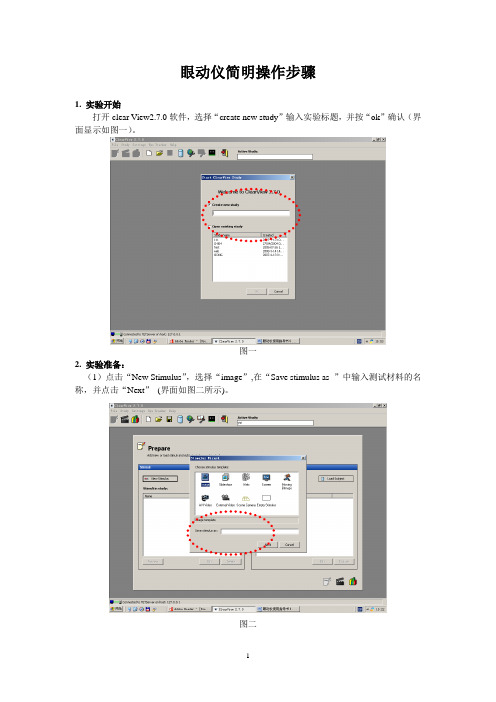
眼动仪简明操作步骤1. 实验开始打开clear View2.7.0软件,选择“create new study”输入实验标题,并按“ok”确认(界面显示如图一)。
图一2. 实验准备:(1)点击“New Stimulus”,选择“image”,在“Save stimulus as ”中输入测试材料的名称,并点击“Next”(界面如图二所示)。
图二在“Image”中:点击“Browse”选择测试材料;在“Show”中:选择“View time”,设置测试中观看材料的时间,单位为秒;或选择“Until Key press”按键停止;最后,点击“ok”(界面如图三所示)。
图三(2)点击“New Subject”,在“Subject name”中输入被试者的姓名,在“Information”中输入被试者或测试过程的相关信息,并点击“ok”(界面如图四所示)。
图四3. 校准(1)点击界面右下角“”图标,弹出“Record”对话框(界面如图五所示);(2)在“Enter name of stimulus”输入被测材料的名称对话框下方的菜单中点击选该实验的被测材料,则被测材料的名称自动显示在空白对话框中;在“Enter name of subject”输入被试者的名称对话框下方的菜单中选择该实验的被试者,则被试者的名称自动显示在空白对话框中。
图五(3)点击“Calibrate”校准,当界面“Track status”中出现两个眼球亮点及“Both”绿色条时,点击“Start”开始校准(界面如图六所示)。
图六(4)定标结束后,若定标点出现红色方框则表示该点数据不足,需点击“Recalibrate”对这些点位进行重新校准;否则点击“Accept”接受校准结果(界面如图七所示);(5)在显示“Save calibration”对话框的“Name”空白中输入校准名(界面如图八所示)。
图七图八4.记录眼动(1)点击界面右下角“Record”,当“Live Viewer”实时观测中上排左侧图显示两个眼球亮点及“Both”绿色条时,点击“Start”开始眼动记录(界面如图九所示)。
plusoptix_双目验光仪_使用说明书_中文

使用说明书Plusoptix “双目验光仪”2020-05-06Plusoptix 有限责任公司 Nordostpark 21号 90411 纽伦堡德国“plusoptiX A12C ”“plusoptiX A16”很高兴您选择我们的产品!在使用产品前请阅读包含重要信息的使用说明书!根据欧盟的医疗设备标准2017/745,如果发生了严重事故,我们有义务将情况上报给负责医疗产品的国家机构和生产厂家。
目录1. 按规定使用 .................................................................................................................... 4 2. 使用者的责任 ................................................................................................................. 5 3. 运行Plusoptix 双目验光仪 ............................................................................................. 6 3.1. 检查设备包装及认识设备 ..........................................................................................6 3.2. 主界面 ......................................................................................................................7 4. 开始测量及设备操作 ...................................................................................................... 7 5. 维护、服务及保修........................................................................................................ 11 6. 技术参数 . (12)补充的简要说明书和培训视频针对该使用说明书的补充内容,可从我们官网下载查看简要说明书(目前提供英文和德文)。
生命侦测仪

介绍
利用感应人体所发出超低频电波产生之电场 由心脏产生)来找到“找到”的位置。 (由心脏产生)来找到“找到”的位置。 生命探测器是借着感应人体所发出超低频电波 产生之电场(由心脏产生 来找到\"活人 由心脏产生)来找到 活人\"的位 产生之电场 由心脏产生 来找到 活人 的位 配备特殊电波过滤器可将其它动物, 置。 配备特殊电波过滤器可将其它动物,诸如 狗、猫、牛、马、猪等不同于人类的频率加以 过滤去除, 过滤去除,使生命探测器只会感应到人类所发 出的频率产生之电场。配备两种不同侦测杆, 出的频率产生之电场。配备两种不同侦测杆, 长距离侦测杆侦测距离可达500公尺,短距离 公尺, 长距离侦测杆侦测距离可达 公尺 20公尺。人体发出的超低频电场可穿过钢筋混 公尺。 公尺 凝墙、钢板。在碰到上述障碍物时, 凝墙、钢板。在碰到上述障碍物时,侦测距离 会减少,但只要操作者向前靠近侦测地点, 会减少,但只要操作者向前靠近侦测地点,仍 可精准地找到欲搜寻的人体目标。 可精准地找到欲搜寻的人体目标。
使用方法Βιβλιοθήκη 角度从天线尖端延伸两个平面,水平面各有左右 角度 角度, 角度从天线尖端延伸两个平面,水平面各有左右2角度,垂直面 各有上下60度 在开阔空间一个人目标约有垂直面120度角,然 度角, 各有上下 度,在开阔空间一个人目标约有垂直面 度角 而一个人目标位于一金属平台会减低垂直面至80度角 度角, 而一个人目标位于一金属平台会减低垂直面至 度角,一般在 复合式建筑架构大约是80至 度垂直面角度 度垂直面角度。 复合式建筑架构大约是 至120度垂直面角度。
2.安全及健康考量因素 2.安全及健康考量因素 一般常识来操作生命探测器 当使用生命探测器时对操作者安全无危险性 救命设施小心维护 不使用时天线请收回 闪电暴风雨时不要在开放空间使用金属天线 当不使用时置于保护袋中 不要因置生命探测器于地板而绊倒人 长时间或持续使用易造成作者手臂酸疼或疲累,如果此 长时间或持续使用易造成作者手臂酸疼或疲累, 情形发生,评估可以协助发展出减少疲累操作方法。 情形发生,评估可以协助发展出减少疲累操作方法。 眼睛保护设施是使用天线极力建议, 眼睛保护设施是使用天线极力建议,当雷射开启不要眼 睛直接注视雷射,也不要雷射瞄准任一眼睛, 睛直接注视雷射,也不要雷射瞄准任一眼睛,雷射对眼睛 是安全并经美国食品及药物管理局3A 少于5 3A( 是安全并经美国食品及药物管理局3A(少于5千分之一瓦 特),操作者侦测时如果使用适当对人体无害。 ),操作者侦测时如果使用适当对人体无害。 操作者侦测时如果使用适当对人体无害 建议使用DKL提供变压器充电,如需安排处理废弃物, DKL提供变压器充电 建议使用DKL提供变压器充电,如需安排处理废弃物, 可参考小设备带有电路,可充电电池,便携式收音机, 可参考小设备带有电路,可充电电池,便携式收音机,便 携式电话设备的方式处理。 携式电话设备的方式处理。
眼科特检科仪器注意事项及操作规程汇总

眼科特检科仪器注意事项及操作规程汇总数码裂隙灯操作规程使用环境温度:-10°C~40°C湿度:10%~80%防尘防震,避免日光直接照射使用前检查电源线及各连接线是否连接好;是否完好无损。
若有损坏及时更换。
基本操作1.接通电源,依次打开显示器、打印机、数码相机电源及主机电源。
启动计算机,进入win98系统,打开数码相机电源(绿色指示灯亮)。
2.对焦棒的使用:对焦棒是作为标准附件提供用来确定显微镜的正确调节,把对焦棒插入孔内,扁平面朝向于显微镜的物镜。
3.亮度调节照明亮度设在3,裂隙亮度为2-3mm。
4.校正屈光度:首先按逆时钟方向旋转屈光度调节环到底,然后按顺时钟方向旋转屈光度调节环直至最清晰的裂隙像呈现。
5.瞳距的调节:用双手向两边掰动显微镜棱镜盒,调节瞳棒上的图像,即获得立体图像。
6.用同样的方法调节另一只目镜。
调节好后可进行使用。
7.计算机启动后双击软件系统,单击设置患者信息参数图标,输入病人参数。
再打开视频窗口图标,选择医生需要的模式照相或录像。
8.图像传输到计算机后单击保存的图标进行保存。
按打印图标打印结果。
注意事项1、照相环境尽量为暗室,避免阳光直射患者眼部;2、裂隙光亮度适中,以病变显示清晰为宜,避免光线过强使瞳孔缩小。
3、角膜或晶体应显示于照片中央,不要偏侧或遗漏病变。
4、准确记录照片序号及患者信息,及时拷贝上传。
保养1.若有灰尘粘于透镜或反光镜上,可用无水酒精的软棉花轻轻拭去。
2.如果滑动板、导轴和轴有脏物时,用干净的软布擦拭,颌托架和其额托带可用可溶性清洁剂或水清洗,然后用医用酒精消毒。
3.设备使用完毕将防尘罩盖住主轴孔。
4.严禁将机器拆开维修,如有特殊情况请与医院设备部联系。
眼底照相及荧光造影操作规程使用环境:温度:10°C~30°C湿度:30%~85%防尘防震,避免日光直接照射。
使用前:检查电源线及各连接线是否连接好;是否完好无损。
若有损坏及时更换。
- 1、下载文档前请自行甄别文档内容的完整性,平台不提供额外的编辑、内容补充、找答案等附加服务。
- 2、"仅部分预览"的文档,不可在线预览部分如存在完整性等问题,可反馈申请退款(可完整预览的文档不适用该条件!)。
- 3、如文档侵犯您的权益,请联系客服反馈,我们会尽快为您处理(人工客服工作时间:9:00-18:30)。
出版日期:2011
SD2.0PLUS型
蛇眼生命探测仪
用户手册
北京盛博蓝自动化技术有限公司
Beijing Sobola Automation Technology Co, Ltd
感谢您选择我们的检查摄像机和刻录液晶显示器,使用本产品之前请仔细阅读用户手册。
该产品是专为远程检测装置研究和设计。
它可以用于实时视频监控和录制视频/拍照
典型的应用可能包括检测汽车空调,检查电缆布线,汽车/船/飞机检查等
特征
●TFT - LCD液晶显示器,分辨率960 * 240
●该产品支持多国语言,操作简单
●摄像头和线缆是完全防水的,但显示器和相机不是。
●有线和无线功能兼容
●显示器可以记录视频和拍照
●SD卡容量达16G
装箱单
结构
安装步骤如下
1. 使用螺丝起子去除螺丝和盖子
2.取出电池盒,然后插入四个新的AA电池在电池盒内的正确插槽。
电池的方向在电池盒内有显示。
3 再安装电池盒和电池盖子并且拧紧螺丝和以前一样。
注意!在安装前或更换电池时请保持手部是干的!
安装摄像头与软管
连接照相机和管,确保两端对齐,一旦被连接,用手指拧紧滚花旋钮保持在连接的地方。
安装附件
包括三个附件,(镜子,钩子和磁铁)都安装到相机用同样的方法。
要安装如下
安装有线监控使用
该产品还支持有线使用显示器连接到摄像机
用磁铁支架,它可以吸附在任何铁质物体上。
它安装到显示器如下图
插入SD卡
在SD卡片顺利地被插入了入
SD卡片插口之后,显示器屏
幕上会出现“”图标,
否则会出现“”的图标。
Connect usb cable
使用USB电缆将显示器
连接到一个个人计算机上,
USB图标出现在电脑上。
打开我的电脑,并找到移
动磁盘上的视频/ SD卡中
的图片文件可以复制/剪切/
回放。
注意!如果计算机不能正常播放视频文件,请安装在CD - ROM上的视频播放软件
显示器的电源连接
将适配器连接到显示器,电源指示灯会变红色或电池容量图标灯在液晶显示器上闪烁,表明正在充电,会变成充满电后关闭
插入视频电缆插座, 在视频出来的另一端插入显示器的电缆将在电视机或其他视频监控插孔视频视频线, 液晶显示器将高质量的视频输出
操作
基本操作
1. 动开/关开关打开相机,电源指示灯会亮起来,然后交换机充当的是环绕头部上成像摄像头和双LED的调光提供照明。
2. 住显示器电源开/关的按钮2秒钟,电源指示灯变成绿色的,然后按按钮
选择CH4(频道4)和图片将显示在液晶显示器上,按按钮选择录音录像或拍照的状态:
3. 开/关按钮
的更好的形象
相机的效果。
4.在使用时,软管应该容易把自己定位,机动前进
无线有线
提示!柔性管子可以自我弯曲成某种形状。
这可以帮助你探究狭窄的区域。
5. 把柄检查照相机辅
助部件可以被用于检
索象被投下的圆环或
螺丝的小项目
显示器的其他操作和设置
录制视频
1. 在实时监控状态下,按按钮进入视频状态如下:
2. 按OK按钮,记录如下:
3.按OK按钮来停止录制
注意!
*视频将每30分钟自动保存一个文件。
*当SD卡存储满的时候,它的图标将变为“”拍照
1.在实时监测时,按按钮切换到拍照状态如下:
2.按OK按钮进行拍照。
注意!当SD卡图标变成“,”,这意味着SD卡已满。
播放视频/图片
1.在实时监控状态下,按下按钮,进入如下界面:
2.按或按钮选择文件夹,按OK键进入:
3.视频
按下或按钮来选择视频,然后按下OK按钮打如下界面:
暂停:在播放状态下按OK键暂停;
按一下就可以恢复
快进:按下按钮,在播放状态
快退:按下按钮,在播放状态
停止/退出:按下按钮
删除视频/图片
1.在实时监控状态,按下按钮,进入如下界面
2.按或按钮选择文件夹,然后按确定进入如下界面按钮进入
3.按或按钮选择文件,按住2秒按钮进入如下界面
4.按或选择“YES”,然后按OK按钮将被删除的文件已被选中,“NO”将退出
删除文件夹
删除文件夹删除文件一样,但要确保该文件夹是空的,否则无法将其删除,并出现一个警告界面:
如何进入设置模式
在实时监控状态,请按住按钮1〜2秒进入如下界面::
语言设置
1.在设置模式,按或键选择“SYSTEM SETTING”,按OK键进入;
2. 按或键选择“Language”,按OK按钮,进入如下界面:
4. 按或按钮来选择一个合适的语言;
4. 按OK按钮确认并退出。
视频系统设定
1.在设置模式,按或键选择“SYSTEM SETTING”,按OK键进入;
2. 按或键选择“Video System”,按OK按钮,进入如下界面;
3. 按或按钮选择正确的类型,按OK键确认并退出。
格式
1.在设置模式,按或键选择“SYSTEM SETTING”,按OK键进入;
2. 按或键选择“Format”,按OK按钮,进入如下界面;
3. 按或键选择“YES”,然后按OK按钮,将恢复默认,“NO”将退出。
默认设置
1. 在设置模式,按或键选择“SYSTEM SETTING”,按OK键进入;
2. 按或键选择“Default setup”,按OK按钮,进入如下界面;
3. 按或键选择“YES”,然后按OK按钮,将恢复默认,“NO”将退出查看版本信息
1.在设置模式,按或键选择“SYSTEM SETTING”,按OK键进入;
2. 按或键选择“Version”,按OK按钮,进入如下界面;
帧率设置
1.在设置模式,按或键选择“RECORDER SETTING”,按OK键进入;
2. 按或键选择“Frame Rate”,按OK按钮,进入如下界面;
3.按或键选择选择合适的帧速率
4.按下OK按钮,确认并退出
时间设定(Time Stamp Setting)
1.在设置模式,按或键选择“RECORDER SETTING”,按OK键进入
2.按或键选择“Time Stamp”,按OK按钮,进入如下界面
3.按或键选择“off”、“on”,按OK按钮确认并退出
录像类型(RecordingType)
1. 在设置模式,按或键选择“RECORDER SETTING”,按OK键进入
2.按或键选择“RecordingType”,按OK键按钮,进入如下界面
日期/时间设置
1. 在设置模式,按或键选择“Date/Time”,按OK键按钮,进入如下界面
2. 按OK 键选择时间或者日期
按或键修改
按下按钮,确认并退出
事件回放
1.在设置模式,按或键选择“EVENT PLAYBACK”,按OK键进入
2.其他操作请参阅“播放视频/图片”,“删除视频/图片”,“删除文件夹”
部分
技术参数
●实际传输范围是依照不同的天气、地点、干扰和建筑而变化的。
●所有规格如有轻微变更,恕不另行通知
FCC信息
该设备符合联邦通讯委员会第15部分的规章制度及操作受以下两个条件:
1) 此设备不会产生有害干扰
2) 本装置必须接受任何收到的干扰,包括干扰,包括可能导致意外操作,改变
或没有明确规定的一方可能会导致使用者的权限操作该设备负责批准修改注意事项!
●该设备不能置于雨淋或水溅,而且没有装满液体的物品,如花瓶,
别在仪器上
●如果系统不使用请关闭摄像机/监视器
●该适配器为断开电源装置使用时,适配器应保持随时可操作性
●该摄像机/监视器只能是完全断开的电源拔掉拔掉适配器
●应提请注意电池处置的环境问题
●清洗时,请取出电池
●长时间不使用请取出电池
●如果必要,用新的替换在这个单位的全部四个电池。
●安装电池时,务必保证电池极性和电池仓的指示一样。
